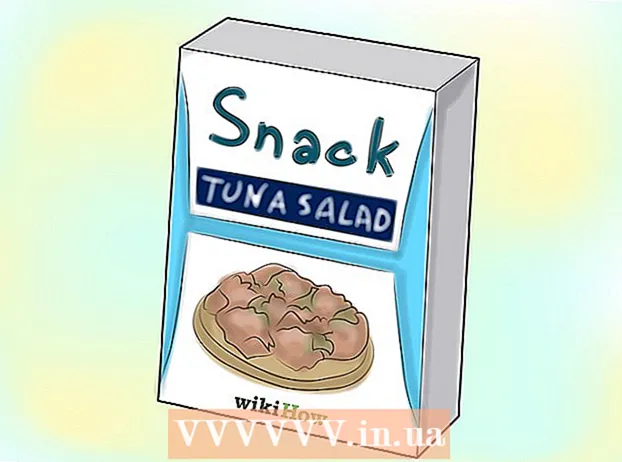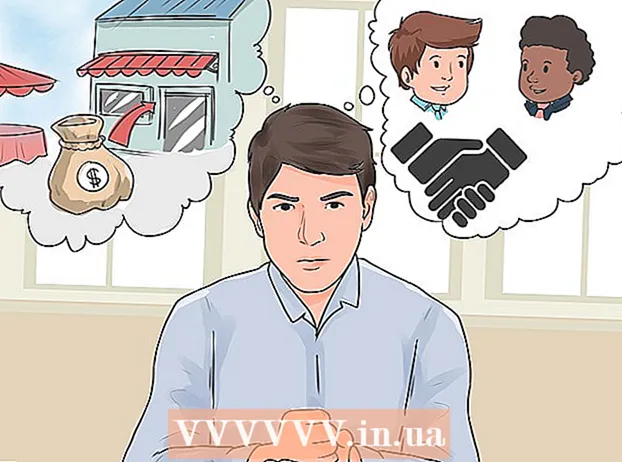लेखक:
John Stephens
निर्माण की तारीख:
21 जनवरी 2021
डेट अपडेट करें:
1 जुलाई 2024

विषय
अपने कंप्यूटर पर दस्तावेजों, चित्रों, वीडियो और अन्य फ़ाइलों के साथ काम करते समय फ़ाइलों को सहेजना एक महत्वपूर्ण हिस्सा है। जॉब सेविंग से आप वापस जा सकते हैं और अगले कर सकते हैं, दूसरों के साथ फाइल साझा कर सकते हैं और अपने काम को क्रैश और क्रैश से बचा सकते हैं। फ़ाइलों को सहेजने और दक्षता को अधिकतम करने का सबसे अच्छा तरीका जानने के लिए नीचे चरण 1 देखें।
कदम
2 की विधि 1: एक स्टोरेज हैबिट्स तैयार करें
अक्सर बचाओ। कंप्यूटर प्रोग्राम अक्सर सबसे खराब होते हैं। इसलिए आपको फाइलों को नियमित रूप से सहेजकर अपने दस्तावेजों को खोने से बचाना चाहिए। यदि आप फ़ाइल विवरण बदलते हैं, लेकिन मूल को अधिलेखित नहीं करना चाहते हैं, तो आप एक नए नाम के साथ प्रतिलिपि बनाने के लिए "इस रूप में सहेजें" फ़ंक्शन का उपयोग कर सकते हैं।
- कई कार्यक्रमों में निश्चित अंतराल पर फ़ाइलों को स्वचालित रूप से सहेजने का एक फ़ंक्शन होता है। यह आपको खतरे से बचा सकता है, लेकिन अक्सर सक्रिय बचत को प्रतिस्थापित नहीं करना चाहिए।

फ़ाइल को एक उपयोगी नाम से सहेजें। पहली बार फ़ाइल सहेजते समय, प्रोग्राम आपको फ़ाइल के लिए एक नाम दर्ज करने के लिए कहता है। एक ऐसा नाम चुनें जो आसानी से पहचाने जाने योग्य हो और जिसमें महत्वपूर्ण जानकारी हो जैसे कि तारीख या फ़ाइल का लेखक। यह जरूरत पड़ने पर आपके कंप्यूटर पर जल्दी से फाइल खोजने में मदद करता है।
फ़ाइल को सहेजते समय प्रारूप की जाँच करें। जब आप पहली बार किसी फ़ाइल को सहेजते हैं या नई प्रतिलिपि बनाने के लिए "इस रूप में सहेजें" कमांड का उपयोग करते हैं, तो कई प्रोग्राम फ़ाइल प्रारूप को बदलने की क्षमता प्रदान करते हैं। आप फ़ाइल नाम के लिए प्रविष्टियों के नीचे ड्रॉप-डाउन मेनू पर क्लिक करके ऐसा कर सकते हैं।
- स्वरूपण एक विशेष रूप से महत्वपूर्ण कदम है, जो उन लोगों के लिए फाइल भेजते हैं जिनके पास आपके समान प्रोग्राम संस्करण नहीं है।

संग्रह फ़ोल्डर व्यवस्थित करें। अधिकांश ऑपरेटिंग सिस्टम फ़ाइलों को डिफ़ॉल्ट रूप से सहेजने के लिए एक दस्तावेज़ फ़ोल्डर बनाएंगे। यह आपकी फ़ाइलों को संग्रहीत करने के लिए निर्धारित करने में आपकी सहायता करेगा, लेकिन आपको अपनी फ़ाइलों को व्यवस्थित रखने के लिए निर्देशिका प्रणाली बनाने के लिए भी समय निकालना चाहिए।- फ़ाइल प्रकार, प्रोजेक्ट, दिनांक, या आपके इच्छित अन्य मानदंडों द्वारा सॉर्ट करने के लिए फ़ोल्डरों का उपयोग करें।
- विंडोज़ के अधिकांश नए संस्करण पुस्तकालयों का उपयोग करते हैं, जो आपको एक ही क्षेत्र में एक ही प्रकार की फ़ाइलों को सहेजने की अनुमति देता है। ये लाइब्रेरी वास्तव में स्थान नहीं हैं, लेकिन कई अलग-अलग स्थानों की फाइलों का संग्रह है।

कीबोर्ड शॉर्टकट सीखें। आप बहुत समय बचा सकते हैं यदि आप जानते हैं कि फाइलों को बचाने के लिए कीबोर्ड शॉर्टकट का उपयोग कैसे किया जाता है, खासकर जब आपको बहुत अधिक संग्रह की आवश्यकता होती है। दबाएँ Ctrl+एस (D सी.एम.डी.+एस मैक पर) आपको अधिकांश कार्यक्रमों में फ़ाइलों को सहेजने में मदद करेगा।- कई कार्यक्रम भी फ़ंक्शन आइकन "इस रूप में सहेजें" को डिज़ाइन करते हैं। ये आइकन प्रोग्राम के आधार पर अलग-अलग होंगे। उदाहरण के लिए, F12 जबकि वर्ड में "Save as" डायलॉग बॉक्स खुलेगा⇧ शिफ्ट+Ctrl+एस फ़ोटोशॉप में उस फ़ंक्शन को खोलता है।
फ़ाइल बैकअप। कंप्यूटर की विफलता की स्थिति में डेटा खोने से बचने के लिए, आपको नियमित रूप से अपनी फ़ाइलों का बैकअप लेना होगा। इसका मतलब है कि आपको या तो दस्तावेज़ फ़ोल्डर से सहेजी गई फ़ाइल को बाहरी हार्ड ड्राइव पर कॉपी करना चाहिए या इसे क्लाउड स्टोरेज सेवा पर अपलोड करना चाहिए।
- फ़ाइलों का बैकअप लेने के तरीके के विवरण के लिए एक ही विषय पर अन्य लेख देखें।
2 की विधि 2: विशिष्ट कार्यक्रमों में फाइलों को सेव करें
Microsoft Word में फ़ाइल सहेजें। वर्ड दुनिया के सबसे लोकप्रिय वर्ड एडिटिंग प्रोग्राम्स में से एक है, इसलिए वर्ड में फाइल्स को सेव करना सीखना एक महत्वपूर्ण स्किल है। Word में फ़ाइलों को सहेजने के तरीके के बारे में अधिक जानकारी के लिए ऑनलाइन जानें।
फ़ोटोशॉप में PSD प्रारूप के रूप में फ़ाइल को सहेजें। सहेजे गए फ़ाइल स्वरूपों को बदलना एक महत्वपूर्ण बुनियादी कौशल है। यह आलेख बताएगा कि फ़ोटोशॉप में PSD छवि के रूप में एक फ़ाइल को कैसे बचाया जाए, लेकिन अधिकांश कार्यक्रमों के लिए बुनियादी संचालन लागू होते हैं।
वेबसाइट से छवियों को सहेजें। इंटरनेट सामग्री से भरा है, और आप संभवतः कुछ छवियों के पार आएंगे और उन्हें अपने स्वयं के उपयोग के लिए सहेजना चाहेंगे। सभी ब्राउज़र आपको अपने कंप्यूटर पर आसानी से छवियों को सहेजने की अनुमति देते हैं, और वेब से अन्य प्रकार की फ़ाइलों को सहेजने के लिए समान चरण हैं।
Google डॉक को सेव करें (Google प्रलेखन)। क्लाउड दस्तावेज़ समाधान अधिक से अधिक लोकप्रिय होने के साथ, संभावना है कि आप Google ड्राइव पर कुछ काम करेंगे। जबकि फ़ाइलें हमेशा क्लाउड में संग्रहीत की जाती हैं, आप उन्हें अपने कंप्यूटर पर डाउनलोड और सहेज सकते हैं ताकि आप इंटरनेट एक्सेस के बिना उन्हें खोल और उपयोग कर सकें। विज्ञापन
सलाह
- अक्सर बचाओ! आप घने भंडारण होने का कभी अफसोस नहीं करेंगे।